Kensington K33402, K33403, K33404 Quick Start Manual
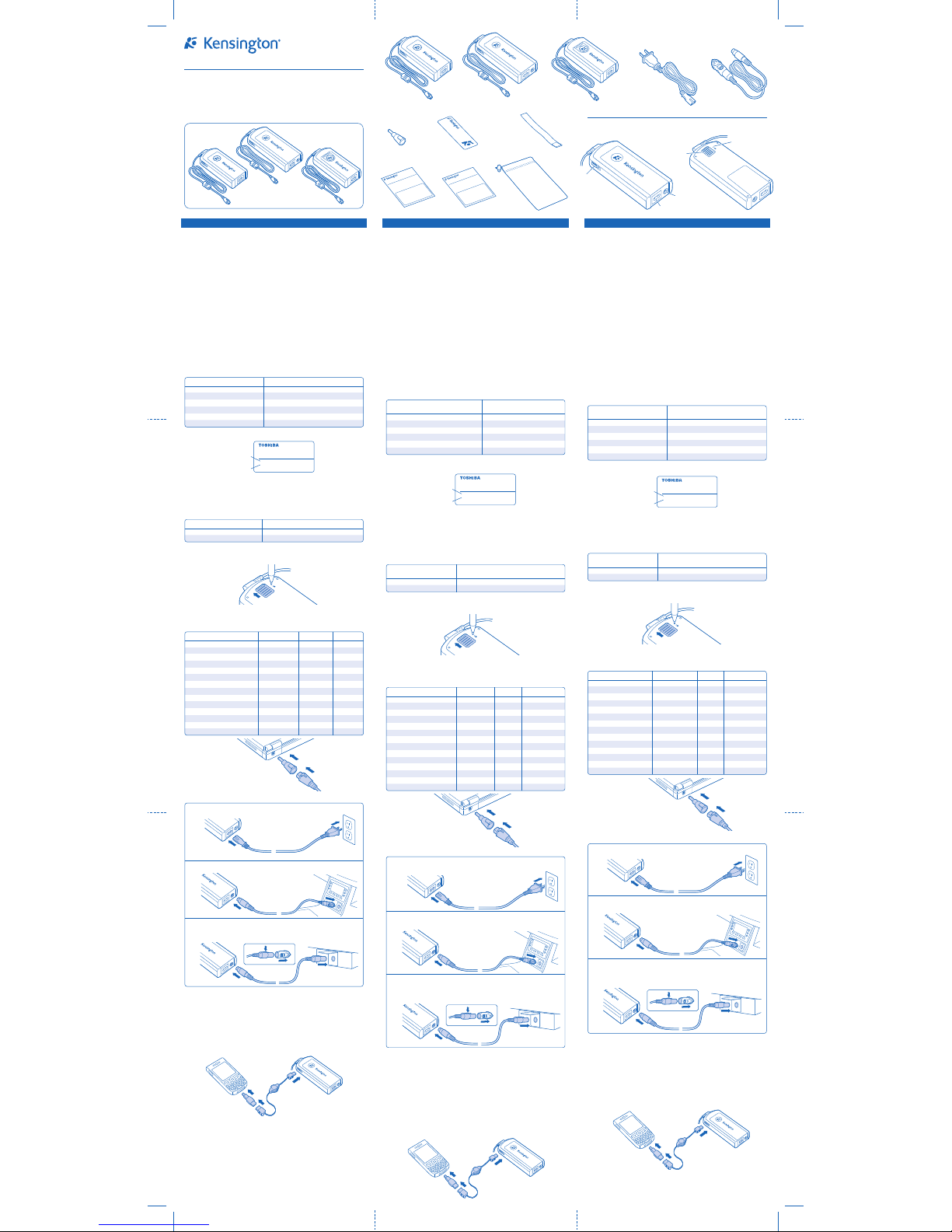
Note
b
o
ok
P
o
w
e
r
Ad
a
p
t
e
r
Noteboo
k
P
o
w
e
r Ad
apter
QUICK START GUIDE
GUIDE DE DEMARRAGE RAPIDE
KURZANLEITUNG
SNELSTARTGIDS
GUIDA VELOCE
MANUAL DE INICIO RÁPIDO
Notebook Power Adapter
English Français Deutsch
A
DE F
BC
Contents
A. Notebook Power Adapter
B. Wall (AC) Input Cable with Plug
NOTE: US model Adapters come with a single cable. EU models come with
two cables: one with a 2-pin EU plug and one with a 3-pin UK plug.
C. Auto/Air (DC) Input Cable (K33403 only)
D. Notebook Tips
E. Color ID Tags
F. Cable Wrap
G. Instruction Guide
H. Quick Start Guide
I. Storage Bag
Components
J. USB Port (K33402 and K33403 only)
K. Wall Input Cable Port
L. Auto/Air Input Cable Port (K33403 only)
M. Color-Coded Selector
N. Color Selector Button
Find Color Code
• Use correct color code to avoid damaging notebook.
• Color-Coded Selector and Notebook Tip MUST be same color.
• Try any tip of correct color to find best fit for notebook.
1 For these notebook manufacturers, color code is GREEN.
2 For other notebook manufacturers, look on bottom of notebook for voltage
number, as shown below:
NOTE: If bottom of notebook does not have label showing voltage number, do
the following:
• Check adapter that came with notebook to see if voltage number is displayed
there.
• Remove notebook battery and see if voltage number is displayed there.
• If you can’t find voltage number, contact notebook manufacturer for voltage.
Use voltage number you located to find correct color code.
Set Up and Connect Adapter
1 Press Color Selector Button with tip of pen; slide Color-Coded Selector to
match color code.
2 Insert Notebook Tip into notebook; insert Notebook Computer Cable into tip.
For the notebook manufacturers below, Kensington recommends trying tips
shown in the table. Try any tip THAT MATCHES COLOR CODE to find best fit
for notebook.
3 Connect to desired charging power source:
NOTE: Only certain Adapter models support auto and airline connections. See
Instruction Guide for information.
4 (Optional) If supported by your Adapter model, charge compatible USB
mobile device.
NOTE: Retractable USB Power Cables and USB Power Tips can be purchased as
part of a Kensington USB Power Tip Pack, available from www.kensington.com.
a. Connect to desired power source following step 3, above.
b. Insert Retractable USB Power Cable (sold separately) into Adapter.
c. Attach USB Power Tip (sold separately) to end of Retractable USB
Power Cable.
d. Insert Retractable USB Power Cable into other device.
Voltage (Volts)
Current (Amps)
T8000
MODEL NO.
PAT800E-F963-EN
DC 15V
3.0 A
DIX 333/T13.3/6/64/CD/M
For Notebook Manufacturer: Color-Coded Selector and Tip Color Must Be:
Acer Green
Compaq Green
Dell Green
Fujitsu-Siemens Green
Gateway Green
HP Green
Wall Outlet a. Insert Wall Input Cable into Adapter.
b. Insert Wall Input Cable plug into wall outlet.
Auto a. Insert Auto/Air Input Cable into Adapter.
b. Insert Vehicle Power Adapter on cable into vehicle power port.
Airplane a. Insert Auto/Air Input Cable into Adapter.
b. Press tab on cable to remove Vehicle Power Adapter and
expose Airline Power Adapter.
c. Insert Airline Power Adapter into airline power port.
For Voltage: Color-Coded Selector and Tip Color Must Be:
14-17V Blue
17-21V Green
For Notebook Manufacturer: Color Code Voltage Try Tip
Acer Green 17-21V D, H
Compaq Green 17-21V E, H, I
Dell Green 17-21V H, J
Fujitsu-Siemens Green 17-21V H
Gateway Green 17-21V D, H
HP Green 17-21V E, H, I
IBM Blue 14-17V C
IBM Green 17-21V L
Lenovo Blue 14-17V C
Lenovo Green 17-21V L
Sony Blue 14-17V G
Sony Green 17-21V A
Toshiba Blue 14-17V H
Toshiba Green 17-21V B
K
J
N
M
L
K33403K33402 K33404
GH I
Inhalt
A. Notebook Power Adapter
B. AC-Eingangskabel für Standard-Wandsteckdose
HINWEIS: Im Lieferumfang des Adaptermodells für den US-amerikanischen
Markt ist ein Kabel enthalten. Für die EU-Staaten wird das Ladegerät mit zwei
Kabeln geliefert: eines mit zweipoligem Stecker (EU) und eines mit
dreipoligem Stecker (UK).
C. Auto-/Flugzeug-DC-Eingangskabel (nur bei Modell K33403)
D. Notebookstecker
E. Schilder für Farbkennzeichnung
F. Kabelbefestigungsmaterial
G. Bedienungsanleitung
H. Kurzanleitung
I. Aufbewahrungstasche
Komponenten
J. USB-Anschluss (nur bei den Modellen K33402 und K33403)
K. Anschluss für Netzeingangskabel
L. Anschluss für Auto-/Flugzeug-DC-Eingangskabel (nur bei Modell K33403)
M. Farbig gekennzeichneter Wählschalter
N. Knopf des Farb-Wählschalters
Ihre Farbkennzeichnung
• Verwenden Sie die richtige Farbkennzeichnung, um Schäden an Ihrem
Notebook zu vermeiden.
• Farbig gekennzeichneter Wählschalter und Notebookstecker MÜSSEN
dieselbe Farbe haben.
• Testen Sie die Stecker der richtigen Farbe, um den am besten passenden zu
finden.
1 Für diese Notebook-Hersteller ist die Farbkennzeichnung GRÜN.
2 Für andere Notebook-Hersteller suchen Sie auf der Unterseite des Notebooks
nach der angegebenen Voltzahl:
HINWEIS: Sollte auf der Unterseite des Notebooks kein Etikett mit Voltzahl
vorhanden sein, gehen Sie wie folgt vor:
• Suchen Sie auf dem Adapter, der mit dem Notebook geliefert wurde, nach
der Voltzahl.
• Entnehmen Sie die Notebook-Batterie und suchen Sie dort nach der Voltzahl.
• Ist keine Voltzahl angegeben, kontaktieren Sie den Notebook-Hersteller.
Mit gefundener Voltzahl können Sie die richtige Farbkennzeichnung herausfinden.
Einrichten und Anschließen des Adapters
1 Drücken Sie den Wählschalter-Knopf mit der Spitze eines Stifts. Verschieben
Sie den Wählschalter bis die Farbe stimmt.
2 Stecken Sie den Notebookstecker in das Notebook. Verbinden Sie Notebook-
Kabel und -stecker. Für unten angegebene Notebook-Hersteller empfiehlt
Kensington die in der Tabelle aufgeführten Stecker. Testen Sie die Stecker DER
RICHTIGEN FARBE, um den am besten passenden für das Notebook zu finden.
3 Verbinden Sie das Gerät mit einer Stromquelle:
HINWEIS: Nur bestimmte Adaptermodelle sind für Auto- und Flugzeuganschlüsse
geeignet. Nähere Informationen entnehmen Sie bitte der Bedienungsanleitung.
4 (Optional) Wenn Ihr Adaptermodell es unterstützt, können Sie USB-kompatible
mobile Geräte aufladen.
HINWEIS: Einziehbare USB-Kabel und USB-Aufsätze sind als Teil eines Kensington
USB-Power-Tip-Packs unter www.kensington.com erhältlich.
a. Befolgen Sie Schritt 3 im obigen Abschnitt, um das Gerät an eine Stromquelle
anzuschließen.
b. Verbinden Sie das einziehbare USB-Kabel (separat erhältlich) und den
Adapter.
c. Stecken Sie den USB-Aufsatz (separat erhältlich) auf das USB-Kabel.
d. Verbinden Sie das einziehbare USB-Kabel und Ihr mobiles Gerät.
Spannung (Volt)
Stromstärke (Ampere)
T8000
MODEL NO.
PAT800E-F963-EN
DC 15V
3.0 A
DIX 333/T13.3/6/64/CD/M
Wandsteckdose a. Verbinden Sie Netzeingangskabel und Adapter.
b. Stecken Sie das Netzeingangskabel in die Steckdose.
Auto a. Verbinden Sie Auto-/Flugzeug-Netzeingangskabel und Adapter.
b. Schließen Sie den Fahrzeug-Adapterstecker am
Fahrzeuganschluss an.
Flugzeug a. Verbinden Sie Auto-/Flugzeug-Netzeingangskabel und Adapter.
b. Drücken Sie die Kabellasche und ziehen Sie den Fahrzeugadapter
ab. Zum Vorschein kommt der Flugzeugadapter.
c. Schließen
Sie den Flugzeugadapter am Flugzeuganschluss an.
Contenu
A. Alimentation électrique pour ordinateur portable
B. Câble d'entrée pour prise secteur murale (CA)
REMARQUE : Les modèles américains des alimentations sont fournis avec un
seul câble. Les modèles européens sont fournis avec deux câbles : un avec une
prise européenne à 2 broches, et un avec une prise anglaise à 3 broches.
C. Câble d'entrée voiture/avion (CC) (K33403 uniquement)
D. Embouts pour ordinateur portable
E. Étiquettes de code de couleur
F. Câble
G. Guide d'utilisation
H. Guide de démarrage rapide
I. Sacoche de rangement
Composants
J. Port USB (K33402 et K33403 uniquement)
K. Port du câble d’entrée pour prise secteur murale
L. Port du câble d'entrée voiture/avion (K33403 uniquement)
M. Sélecteur de couleur
N. Bouton du sélecteur de couleur
Détermination du code de couleur
• Utilisez le code couleur approprié pour éviter d'endommager l’ordinateur
portable.
• Le sélecteur de couleur et l’embout pour ordinateur portable DOIVENT être de la
même couleur.
• Essayez plusieurs embouts de la bonne couleur pour trouver le modèle le mieux
adapté à votre ordinateur portable.
1 Pour ces fabricants d’ordinateurs portables, le code couleur est VERT.
2 Pour les autres fabricants d’ordinateurs portables, regardez au dos de
l’ordinateur pour trouver la valeur de la tension, conformément à l'illustration
ci-dessous :
REMARQUE : S’il n’y pas d’étiquette indiquant la valeur de la tension au dos de
l’ordinateur, procédez comme suit :
• Examinez l’adaptateur fourni avec l’ordinateur portable pour voir si la valeur de
la tension y est affichée.
• Retirez la batterie de l’ordinateur portable et regardez si la tension y figure.
• Si vous ne parvenez pas à trouver la valeur de la tension, contactez le fabriquant
de l’ordinateur portable.
Utilisez la valeur de la tension que vous avez trouvée pour déterminer le code
couleur approprié.
Installation et branchement de l'alimentation
1 Appuyez sur le bouton du sélecteur de couleur avec la pointe d’un crayon; faites
glisser le sélecteur pour qu'il corresponde au code couleur.
2 Insérez l’embout pour ordinateur portable dans le portable; insérez le câble de
l’ordinateur portable dans l’embout. Pour les fabricants d’ordinateurs portables
ci-dessous, Kensington recommande d’essayer les embouts répertoriés dans le
tableau. Essayez plusieurs embouts CORRESPONDANTS AU CODE COULEUR
pour trouver le modèle le mieux adapté à votre ordinateur portable.
3 Branchement de l’adaptateur sur la source d’alimentation désirée :
REMARQUE : Seuls certains modèles d'alimentations prennent en charge les
branchements voiture et avion. Consultez le guide d’utilisation pour plus
d’informations.
4 (En option) Si votre modèle d’adaptateur le permet, vous pouvez charger un
appareil mobile USB compatible.
REMARQUE : Les câbles d’alimentation USB rétractables et les embouts
d’alimentation USB peuvent être achetés avec un pack d’embouts
d’alimentation USB de Kensington, disponible sur le site www.kensington.com.
a. Branchez l’adaptateur sur la source d'alimentation désirée conformément
à l'étape 3 ci-dessus.
b. Insérez le câble d’alimentation USB rétractable (vendu séparément) dans
l’adaptateur.
c. Attachez un embout d’alimentation USB (vendu séparément) à l’extrémité
du câble d’alimentation USB rétractable.
d. Insérez le câble d’alimentation USB rétractable dans l’autre appareil.
Tension (Volts)
Courant (Ampères)
T8000
MODEL NO.
PAT800E-F963-EN
DC 15V
3.0 A
DIX 333/T13.3/6/64/CD/M
Sortie murale a. Insérez le câble d'entrée pour prise secteur murale dans
l'alimentation.
b. Branchez la prise de ce câble dans la prise murale.
Pour une tension : La couleur du sélecteur codé par couleurs et
de l’embout doit être :
14-17V Bleue
17-21V Ver te
Pour le fabricant de portables : Code couleur Tension Essayez l’embout
Acer Vert 17-21V D, H
Compaq Vert 17-21V E, H, I
Dell Vert 17-21V H, J
Fujitsu-Siemens Vert 17-21V H
Gateway Vert 17-21V D, H
HP Vert 17-21V E, H, I
IBM Bleu 14-17V C
IBM Vert 17-21V L
Lenovo Bleu 14-17V C
Lenovo Vert 17-21V L
Sony Bleu 14-17V G
Sony Vert 17-21V A
Toshiba Bleu 14-17V H
Toshiba Vert 17-21V B
Product(s) may not be exactly as shown.
Pour le fabricant d’ordinateurs portables : La couleur du sélecteur et de
l’embout doit être :
Acer Verte
Compaq Verte
Dell Verte
Fujitsu-Siemens Verte
Gateway Verte
HP Verte
Voiture a. Insérez le câble d'entrée voiture/avion dans l'alimentation.
b. Branchez la prise voiture de ce câble dans la prise allume cigare
de votre voiture.
Avion a. Insérez le câble d'entrée voiture/avion dans l'alimentation.
b. Appuyez sur l’attache du câble pour retirer l’adaptateur allume cigare et ainsi disposer de adaptateur électrique pour avion.
c. Insérez l’adaptateur électrique pour avion dans le port
d’alimentation de l’avion.
Für den Notebook-Hersteller: Farbig gekennzeichneter Wählschalter und
Notebookstecker haben die Farbe:
Acer Grün
Compaq Grün
Dell Grün
Fujitsu-Siemens Grün
Gateway Grün
HP Grün
Für Spannung: Farbig gekennzeichneter Wählschalter und
Notebookstecker haben die Farbe:
14-17V Blau
17-21V Grün
Für den Notebook-Hersteller: Farbkennzeichnung Spannung Mögliche(r) Stecker
Acer Grün 17-21V D, H
Compaq Grün 17-21V E, H, I
Dell Grün 17-21V H, J
Fujitsu-Siemens Grün 17-21V H
Gateway Grün 17-21V D, H
HP Grün 17-21V E, H, I
IBM Blau 14-17V C
IBM Grün 17-21V L
Lenovo Blau 14-17V C
Lenovo Grün 17-21V L
Sony Blau 14-17V G
Sony Grün 17-21V A
Toshiba Blau 14-17V H
Toshiba Grün 17-21V B
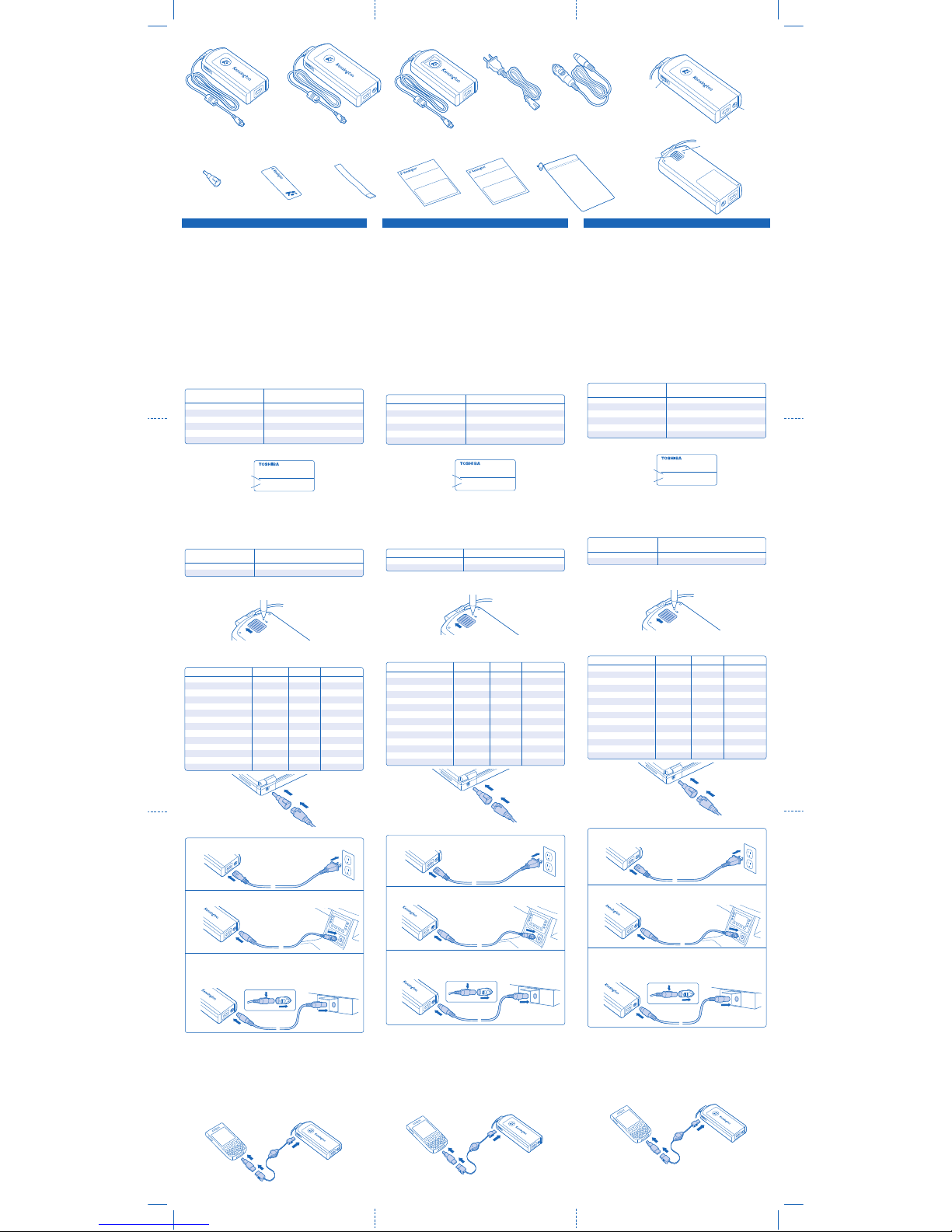
N
ot
eboo
k
P
owe
r
Adap
ter
A
DE F G H I
BC
N
ot
eboo
k
P
ow
e
r
Adap
te
r
K
J
N
M
L
K33402 K33403 K33404
EspañolNederlands Italiano
901-2033-00
Contenido
A. Adaptador de alimentación para portátil
B. Cable de entrada (CA) de pared con conector
NOTA: los adaptadores de modelo norteamericano vienen con un único cable.
Los modelos europeos vienen con dos: un enchufe de 2 pins para UE y otro de 3
pins para Reino Unido.
C. Cable de entrada (CC) para coche/ avión (sólo K33403)
D. Puntas para portátil
E. Etiquetas de ID de color
F. Revestimiento de cable
G. Manual de instrucciones
H. Guía de inicio rápido
I. Bolsa de almacenamiento
Componentes
J. Puerto USB (sólo K33402 y K33403)
K. Puerto del cable de entrada de pared
L. Puerto del cable de entrada para coche/ avión (sólo K33403)
M. Selector de códigos de color
N. Botón Selector de color
Cómo encontrar código de color
• Use el código de color adecuado para no dañar el portátil.
• El selector de códigos de color y la punta del portátil DEBEN tener el mismo color.
• Pruebe cualquier punta del color adecuado que se ajuste mejor a su portátil.
1 Para estos fabricantes de portátiles, el código de color es VERDE.
2 Para otros fabricantes de portátiles, mire la parte inferior de su portátil para
saber el número de la tensión, como se muestra a continuación:
NOTA: si la parte inferior del portátil no tiene una etiqueta con el número de la
tensión, haga lo siguiente:
• Mire si se muestra el número de tensión en el adaptador suministrado con el
portátil.
• Extraiga la batería del portátil y vea si el número de tensión se muestra en ella.
• Si no consigue este número, póngase en contacto con el fabricante del portátil.
Cuando sepa el número de tensión, utilice éste para elegir el código de color
adecuado.
Instalación y conexión del adaptador
1 Pulse el botón Selector de color con la punta de un bolígrafo y deslice el selector
de códigos de color para que coincida con el código de color.
2 Inserte la punta para portátil en el equipo; inserte el cable del portátil en la punta.
Para los fabricantes de portátiles que se indican a continuación Kensington
recomienda probar las puntas que se muestran en la tabla. Pruebe cualquier
punta CUYO CÓDIGO DE COLOR COINCIDA y que se ajuste mejor a su portátil.
3 Conexión a la fuente de alimentación de carga deseada:
NOTA: sólo ciertos modelos de adaptador soportan conexiones para coche y avión.
Consulte el manual de instrucciones si desea más información.
4 (Opcional) Si su modelo de adaptador lo permite, puede cargar dispositivos
móviles USB compatibles.
NOTA: puede adquirir cables de alimentación USB retráctiles y puntas de
alimentación USB como parte de un paquete de puntas de alimentación USB de
Kensington, disponible en www.kensington.com.
a. Conecte a la fuente de alimentación deseada siguiendo el paso 3 anterior.
b. Inserte el cable de alimentación USB retráctil (no incluido) en el adaptador.
c. Conecte la punta de alimentación USB (no incluida) al extremo del cable de
alimentación USB retráctil.
d. Inserte el cable de alimentación USB retráctil en el dispositivo a cargar.
Tensión (voltios)
Corriente (amperios)
T8000
MODEL NO.
PAT800E-F963-EN
DC 15V
3.0 A
DIX 333/T13.3/6/64/CD/M
Toma de pared a. Inserte el cable de entrada en el adaptador.
b. Inserte del conector del cable de entrada de pared en la toma
de pared.
Coche a. Inserte el cable de entrada para coche/ avión en el adaptador.
b. Conecte el adaptador de alimentación a la toma de
alimentación del vehículo mediante el cable correspondiente.
Avión a. Inserte el cable de entrada para coche/ avión en el adaptador.
b. Pulse la pestaña del cable para extraer el adaptador de
alimentación de vehículos y exponer el adaptador de
alimentación de aviones.
c. Inserte el adaptador de alimentación de aviones en el puerto
de alimentación de aviones.
Contenuto
A. Alimentatore di corrente per notebook
B. Cavo di ingresso (CA) per presa da parete con spina
NOTA: gli alimentatori destinati agli Stati Uniti vengono forniti con un singolo
cavo. I modelli UE vengono forniti con due cavi: uno con spina bipolare per i
paesi UE e uno con spina tripolare per il Regno Unito.
C. Cavo di ingresso per auto/aereo (CC) (solo K33403)
D. Spinotto per notebook
E. Etichetta di identificazione per colore
F. Fascetta avvolgicavo
G. Manuale di istruzioni
H. Guida veloce
I. Custodia
Componenti
J. Porta USB (solo K33402 e K33403)
K. Porta per cavo di ingresso per presa da parete
L. Porta per cavo di ingresso per auto/aereo (solo K33403)
M. Selettore con codifica di colori
N. Pulsante del selettore di colori
Scelta del codice colore
• Utilizzare il codice colore corretto per evitare di danneggiare il notebook.
• Il selettore con codifica di colori e lo spinotto del notebook DEVONO essere dello
stesso colore.
• Provare tutti gli spinotti del colore corretto per trovare quello che meglio si
adatta al proprio notebook.
1 Per i produttori di notebook indicati di seguito, il codice colore è il VERDE.
2 Per gli altri produttori, verificare il voltaggio nella parte inferiore del notebook,
come illustrato di seguito.
NOTA: qualora sotto al notebook non fosse presente l'etichetta recante indicazioni
sul voltaggio, procedere come segue.
• Verificare se il voltaggio è indicato sull'alimentatore fornito in dotazione con
il notebook.
• Rimuovere la batteria del notebook per controllare se contiene l'indicazione
del voltaggio.
• Qualora non fosse possibile trovare tale informazione, rivolgersi direttamente
al produttore.
Una volta individuato il voltaggio, utilizzarlo per trovare il codice colore corretto.
Installazione e collegamento dell'alimentatore
1 Premere il pulsante del selettore di colori con la punta della penna e far scorrere
il selettore al fine di individuare il codice colore corretto.
2 Inserire lo spinotto nel notebook; quindi il cavo del notebook nello spinotto. Ai
produttori di notebook indicati di seguito, Kensington consiglia di provare gli
spinotti elencati nella tabella. Provare ogni spinotto CORRISPONDENTE AL
CODICE COLORE per individuare quello che meglio si adatta al proprio notebook.
3 Effettuare il collegamento alla fonte di alimentazione desiderata per la ricarica
NOTA: solo certi modelli di alimentatore supportano i collegamenti per auto e
aereo. Per informazioni consultare il Manuale di istruzioni.
4 (Opzionale) Se supportati dal modello di alimentatore utilizzato, è possibile
ricaricare dispositivi mobili compatibili USB.
NOTA: i cavi riavvolgibili e gli spinotti USB possono essere acquistati con il
pacchetto di spinotti di alimentazione USB Kensington, disponibile sul sito
www.kensington.com.
a. Effettuare il collegamento alla fonte di alimentazione desiderata come
indicato nel passaggio3.
b. Inserire il cavo riavvolgibile di alimentazione USB (venduto separatamente)
nell'alimentatore.
c. Collegare lo spinotto di alimentazione USB (venduto separatamente)
all'estremità del cavo riavvolgibile di alimentazione USB.
d. Inserire il cavo riavvolgibile di alimentazione USB in un altro dispositivo.
Voltaggio (Volt)
Amperaggio (Ampere)
T8000
MODEL NO.
PAT800E-F963-EN
DC 15V
3.0 A
DIX 333/T13.3/6/64/CD/M
Presa a muro a. Inserire il cavo di ingresso per presa a muro nell'alimentatore.
b. Inserire il cavo di ingresso nella presa a muro.
Auto a. Inserire il cavo di ingresso per auto/aereo nell'alimentatore.
b. Inserire l'alimentatore di corrente con cavo per auto nella
porta di alimentazione del veicolo.
Aereo a. Inserire il cavo di ingresso per auto/aereo nell'alimentatore.
b. Premere la linguetta sul cavo per rimuovere l'alimentatore di
corrente per auto e utilizzare quello per aereo.
c. Inserire l'alimentatore di corrente per aereo nella porta
di alimentazione.
Inhoud
A. Notebookvoedingsadapter
B. Wisselstroomingangskabel (AC) met stekker
OPMERKING: adapters voor de Amerikaanse markt worden geleverd met één snoer.
Europese modellen worden geleverd met twee snoeren: één met een tweepolige
Europese stekker en één met een driepolige stekker voor Ierland/het VK.
C. Gelijkstroomingangskabel (DC) voor auto/vliegtuig (alleen K33403)
D. Notebooktips
E. Kleurenlabels voor identificatie
F. Kabelbinder
G. Handleiding
H. Snelstartgids
I. Etui voor opslag
Onderdelen
J. USB-poort (alleen K33402 en K33403)
K. Poort voor wisselstroomingangskabel (AC)
L. Poort voor ingangskabel auto/vliegtuig (DC) (alleen K33403)
M. Kleurkeuze-schakelaar
N. Kleurselectie-button
Kleurcode zoeken
• Gebruik de juiste kleurcode om beschadiging van het notebook te voorkomen.
• Kleurkeuze-schakelaar en notebooktip MOETEN op dezelfde kleur zijn ingesteld.
• Probeer elke aansluiting met de correcte kleur om de best passende voor uw
notebook te vinden.
1 Bij deze notebookfabrikanten is GROEN de kleurcode.
2 Zie voor andere notebookfabrikanten de onderzijde van uw notebook voor de
spanningsaanduiding (zie illustratie hieronder):
OPMERKING: Als er aan de onderzijde van uw notebook geen label met de
spanningsaanduiding is, handelt u als volgt:
• Controleer de adapter die werd meegeleverd met uw notebook, om te zien of
deze een spanningsaanduiding heeft.
• Verwijder de notebookbatterij om te zien of hierop een spanningsaanduiding
staat.
• Als u geen spanningsaanduiding kunt vinden, neemt u voor de juiste spanning
contact op met de notebookfabrikant.
Gebruik de gevonden spanningsaanduiding om de juiste kleurcode te vinden.
Adapter instellen en aansluiten
1 Druk met de punt van een pen op de kleurselectie-button en schuif de
kleurkeuze-schakelaar naar de juiste kleurcode.
2 Steek de notebooktip in uw notebook en sluit de kabel van de notebookcomputer
aan op de tip. Voor de onderstaande notebookfabrikanten wordt aangeraden om
de tips in de tabel te proberen. Probeer elke tip DIE OVEREENKOMT MET DE
KLEURCODE, om de best passende voor uw notebook te vinden.
3 Sluit aan op de gewenste voedingsbron voor opladen:
OPMERKING: Alleen bepaalde adaptermodellen ondersteunen zowel auto- als
vliegtuigaansluitingen. Raadpleeg de handleiding voor meer informatie.
4 (Optioneel) Indien ondersteund door uw adaptermodel, kunt u ook
compatibele mobiele USB-apparatuur opladen.
OPMERKING: Oprolbare USB-voedingskabels en USB-voedingstips kunnen
worden aangeschaft als onderdeel van een Kensington USBvoedingstipspakket, dat verkrijgbaar is op www.kensington.com.
a. Sluit aan op de gewenste voedingsbron zoals aangegeven in stap 3
hierboven.
b. Steek de oprolbare USB-voedingskabel (afzonderlijk verkrijgbaar) in
de adapter.
c. Koppel de USB-voedingstip (afzonderlijk verkrijgbaar) aan het uiteinde van
de oprolbare USB-voedingskabel.
d. Steek de oprolbare USB-voedingskabel in een ander apparaat.
Spanning (volt)
Stroomsterkte (ampère)
T8000
MODEL NO.
PAT800E-F963-EN
DC 15V
3.0 A
DIX 333/T13.3/6/64/CD/M
Stopcontact a. Steek netsnoer voor stopcontact in de adapter.
b. Steek de stekker van de ingangskabel in het stopcontact.
Auto a. Steek de ingangskabel voor auto/vliegtuig in de adapter.
b. Steek de voedingsadapter voor de auto in de voedingsbron in
de auto.
Vliegtuig a. Steek de ingangskabel voor auto/vliegtuig in de adapter.
b. Druk op de tab op de kabel om van “Vehicle Power Adapter”
(voedingsadapter auto) over te schakelen op “Airline Power
Adapter” (voedingsadapter vliegtuig).
c. Steek de voedingsadapter voor het vliegtuig in de
voedingspoort in het vliegtuig.
Voor notebookfabrikant: Kleurkeuze-schakelaar en notebooktip
MOETEN zijn ingesteld op:
Acer Groen
Compaq Groen
Dell Groen
Fujitsu-Siemens Groen
Gateway Groen
HP Groen
Voor spanning: Kleurkeuze-schakelaar en notebooktip
MOETEN zijn ingesteld op:
14-17V Blauw
17-21V Groen
Voor notebookfabrikant: Kleurcode Spanning Tip
Acer Groen 17-21V D, H
Compaq Groen 17-21V E, H, I
Dell Groen 17-21V H, J
Fujitsu-Siemens Groen 17-21V H
Gateway Groen 17-21V D, H
HP Groen 17-21V E, H, I
IBM Blauw 14-17V C
IBM Groen 17-21V L
Lenovo Blauw 14-17V C
Lenovo Groen 17-21V L
Sony Blauw 14-17V G
Sony Groen 17-21V A
Toshiba Blauw 14-17V H
Toshiba Groen 17-21V B
Produttore di notebook Colore del selettore e dello spinotto
Acer Verde
Compaq Verde
Dell Verde
Fujitsu-Siemens Verde
Gateway Verde
HP Verde
Tipo di voltaggio Colore del selettore e dello spinotto
14-17V Blu
17-21V Verde
Produttore di notebook Codice colore Voltaggio Spinotto da usare
Acer Verde 17-21V D, H
Compaq Verde 17-21V E, H, I
Dell Verde 17-21V H, J
Fujitsu-Siemens Verde 17-21V H
Gateway Verde 17-21V D, H
HP Verde 17-21V E, H, I
IBM Blu 14-17V C
IBM Verde 17-21V L
Lenovo Blu 14-17V C
Lenovo Verde 17-21V L
Sony Blu 14-17V G
Sony Verde 17-21V A
Toshiba Blu 14-17V H
Toshiba Verde 17-21V B
Para este fabricante de portátil: El selector de códigos de color y el color de
la punta deben ser:
Acer Verde
Compaq Verde
Dell Verde
Fujitsu-Siemens Verde
Gateway Verde
HP Verde
Para esta tensión: El selector de códigos de color y el color de la
punta deben ser:
14-17V Azul
17-21V Verde
Para este fabricante de portátil: Código de color Tensión Pruebe esta punta
Acer Verde 17-21V D, H
Compaq Verde 17-21V E, H, I
Dell Verde 17-21V H, J
Fujitsu-Siemens Verde 17-21V H
Gateway Verde 17-21V D, H
HP Verde 17-21V E, H, I
IBM Azul 14-17V C
IBM Verde 17-21V L
Lenovo Azul 14-17V C
Lenovo Verde 17-21V L
Sony Azul 14-17V G
Sony Verde 17-21V A
Toshiba Azul 14-17V H
Toshiba Verde 17-21V B
